Med flere personer som pakker smarttelefoner og mobile hotspots, gir et kamera med Wi-Fi deg kontrollen, fleksibiliteten og kvaliteten på et dedikert kamera med muligheten til å sikkerhetskopiere til en skygtjeneste, datamaskin eller mobilenhet mens du skyter eller dele bilder online uten å laste ned til en datamaskin først.
Imidlertid, mens mange nye pek og skudd har Wi-Fi innebygd, har færre dSLR og speilfrie utskiftbare objektivkameraer (ILC) trådløs tilkobling. Også, hvis du har et kamera som bare er et år eller to år gammel, er du sjanse for at du ikke er klar til å løpe ut og kjøpe en ny bare for å legge til noe trådløs funksjonalitet til skytingsopplevelsen din.
Det finnes måter å legge til trådløse funksjoner på det nåværende kameraet ditt, selv om. Noen er bare for bildeoverføringer eller for fjernkontroll med en smarttelefon eller nettbrett, mens andre kan gjøre både og mer.
Wi-Fi-aktiverte SD-kort

Å få et Wi-Fi-aktivert SD-kort er den enkleste måten å legge til noe trådløs funksjonalitet i kameraet ditt. Med tanke på at du får lagring og trådløs på ett kort, er de rimelig. De jobber med de fleste kameraer som bruker SD-kort, og når du har ett sett opp, er det relativt enkelt å bruke. Det første oppsettet kan imidlertid være vanskelig, og kortene bruker kameraets batteri for strøm, slik at du kan forvente litt kortere batterilevetid.
Det største navnet i rommet er Eyefi, som for tiden tilbyr to SD-kort alternativer: Mobi og Pro X2. (Hvis din dSLR bruker CompactFlash i stedet for SD-kort, kan du prøve lykken med en adapter.) De fleste kameraer er kompatible, men hvis du har et Eyefi Connected-kamera (hvor det er mange) får du ekstra funksjoner som evnen til å Slå på og av Wi-Fi-radioen, og velg og prioritere hvilke bilder som overføres.
Mobi-kortet er det enkleste å installere og bruke: Last ned Mobi-appen til en iOS- eller Android-enhet, sett inn en aktiveringskode som følger med kortet, og du er i utgangspunktet ferdig. Med appen åpen kan du begynne å ta bilder, og kortet vil koble til enheten og begynne å overføre bilder til den.
Du kan også bruke et Mac eller Windows-skrivebordsprogram for å overføre bilder direkte til en nettverksmaskin. Kortet støtter bare overføringer av JPEG og videoformater som støttes av telefonen eller nettbrettet og datamaskinen.

Pro X2, derimot, vil overføre råformatbilder til mobilenheten din; men enheten din kan ikke lagre eller vise dem. Det kan også sende dem til hvilken som helst mappe du vil ha på datamaskinen eller offentlige FTP-serveren. For det meste er resten av funksjonene de samme mellom de to kortene, men du må sette opp Pro X2 på en datamaskin - det kan ikke gjøres på en mobil enhet.
Etter Eyefi er det Toshibas FlashAir-kort, som fungerer litt annerledes enn Eyefi. I stedet for bare å skape en enkelt forbindelse mellom SD-kortet og mobilenheten eller datamaskinen, virker FlashAir som et hotspot, slik at opptil sju trådløse tilkoblinger samtidig.
En fordel for FlashAir-kortet er at når en enhet eller datamaskin er tilkoblet, trenger du bare å åpne et nettleservindu for å vise bildene på kortet. En fastvareoppdatering til FlashAir II-kortene gjør det også mulig å få tilgang til Internett, slik at mobilenheten fortsatt kan koble til et vanlig nettilkoblet tilgangspunkt.
Kortene vil imidlertid ikke skyve bildene dine til enheten din: du må velge bildet du vil ha og laste den ned fra kortet til smarttelefonen eller nettbrettet eller datamaskinen.
Du kan bruke denne listen på Toshibas nettsted hvis du vil være sikker på at kameraet og funksjonene du er ute etter, er tilgjengelige, men kortene er kompatible med de fleste kameraer.

Utover de to har du Trek 2000s Flucard (det er en spesielt for Pentax-kameraer som lar deg styre kameraet ditt med smarttelefonen din eksternt) og Transcends 32 GB Wi-Fi SD-kort. Jeg har ingen erfaring med disse, men dømmer etter brukeranmeldelser, de virker litt hit-og-savner.
Et siste alternativ her: Monoprice og andre selger et microSD-til-SD-kort Wi-Fi-adapter. Det ser ut til å fungere på samme måte som FlashAir-kortene ved å skape et hotspot som opptil fem enheter kan koble til som de ville til et vanlig Wi-Fi-nettverk. Da peker du bare til en adresse i en nettleser for å se og laste ned bilder.
Du leverer ditt eget microSD-kort (opptil 32 GB støttes), slik at du ikke sitter fast i en størrelse. Å bruke en adapter kan være en flaskehals for høyhastighetsfotografering, men hvis du bare trenger en enkel løsning, kan dette være din beste innsats (og den billigste, mindre enn $ 40).
Kamera produsent-spesifikke adaptere

Det er ikke mange alternativer når det gjelder trådløst tilbehør laget av kameraprodusentene selv. Faktisk er det egentlig bare noen få modeller fra Nikon og Canon.
For Nikon er WU-1a / WU-1b. Den lille donglen dukker inn i Micro-USB-porten (eller Mini-USB-porten for 1b) på kameraet, og du slår den på via en menyinnstilling. Du kan koble til den ved hjelp av din iOS- eller Android-enhet ved å velge den fra mobilens Wi-Fi-innstillinger.
Ved hjelp av Nikons Wireless Mobile Adapter Utility-app kan du vise bildene og videoene på dSLR eller ILC og overføre dem til enheten. Du kan også bruke appen som en ekstern søker og utløseren.
Adapterne selger for $ 60 (£ 55, AU $ 70), selv om du kan finne dem for mindre. Alt de gjør er å sende til mobile enheter, så hvis du vil overføre trådløst til en datamaskin, trenger du noe annet. Nikon har profesjonelle løsninger for dette, men de er nærmere $ 1000 enn $ 100.
Canon har ikke en mobil løsning som WU-1a / b, bare profesjonelle sendere for EOS-1D X, 5D Mark III og 6D. Det finnes sendere tilgjengelig for eldre Canon dSLR, men de er alle hundrevis av dollar. Hvis du ikke har noe imot å gå DIY-ruten, kan du gjøre et websøk for å legge til Wi-Fi til en Canon dSLR, og du vil komme opp med noen interessante løsninger.
Tredjepartsadaptere

Å plukke opp slakk for kameraprodusenter er noen få tredjepartsadaptere som tilbyr ganske mye funksjonalitet uten å være latterlig dyrt.
CamRanger, Weye Feye og iUSBportCamera er de viktigste alternativene som er tilgjengelige. De jobber også på samme måte, slik at du kan koble en Nikon eller Canon dSLR til din iOS- eller Android-telefon eller nettbrett, eller til en datamaskin.
Koble en av dem til USB-porten på kameraet, slå den på, og du kan opprette et ad hoc-nettverk mellom det og mobilenheten eller Mac eller Windows-datamaskinen ved å velge dem i de trådløse nettverksinnstillingene.
Når du er koblet til, kan du bruke den gratis iOS- eller Android-appen til å kontrollere kameraets innstillinger, få en livevisning fra kameraet (hvis kameraet har livevisning), trykk for å fokusere og utløs lukkerutløseren.

Du kan angi at de automatisk overfører bilder til enheten, eller du kan bare se hva du har tatt. Appene har også et intervallmåler, lampemodus, HDR bracketing, makrofotografering og selvutløser kontroller.
$ 300 CamRanger virker litt mer polert i forhold til min erfaring med iUSBportCamera, men sistnevnte handler også om $ 100 billigere.
The Weye Feye på $ 250 faller mellom CamRanger og iUSBportCamera, og kan i hovedsak gjøre det samme som å gi deg full kontroll over kameraet via en mobilenhet. Det fungerer også bare med Canon og Nikon dSLR. Men selskapet annonserte Weye Feye S på CES 2014, som vil fungere med dSLRs og ILCs fra andre produsenter, og lar deg trådløst se og overføre bilder og videoer mellom kameraer og Android og iOS-enheter eller noe med en nettleser.











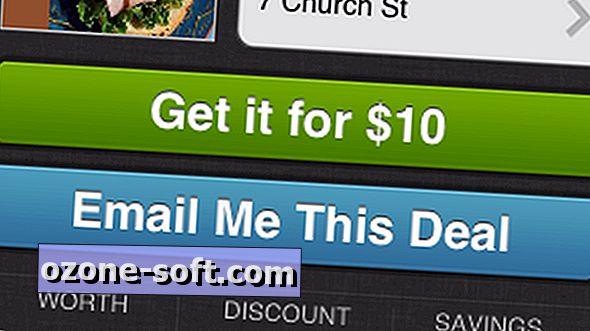

Legg Igjen Din Kommentar